In diesem Tutorial gehen wir darauf ein, wie man CouchDB unter Ubuntu installiert. CouchDB ist eine NoSQL-Datenbank, die es uns ermöglicht, auf nicht-relationale Weise mit gespeicherten Daten zu interagieren. Es gibt mehrere Arten von NoSQL-Datenbankstrukturen und unter ihnen ist CouchDB eine dokumentenorientierte Datenbank. NoSQL-Datenbanken gibt es schon seit langem, wurden aber erst vor kurzem wegen der großen Menge an nicht zusammenhängenden Daten, die verarbeitet werden müssen, allgemein verwendet.
CouchDB auf Ubuntu installieren
Die Installation von CouchDB auf Ubuntu ist ein einfacher Vorgang. Wir beginnen mit dem Hinzufügen der erforderlichen Apache CouchDB-Repositories in unsere sources.list und installieren dann das CouchDB-Paket und führen die Konfiguration durch.
Lassen Sie uns diesen Prozess im Detail und Schritt für Schritt mit Screenshots als Referenz durchgehen. Wenn Sie dem Tutorial folgen, haben Sie eine funktionierende CouchDB auf Ihrem Ubuntu- oder Debian-Server eingerichtet.
CouchDB-Installationsanleitung
Lassen Sie uns das erforderliche Repository zu unserer sources.list-Datei hinzufügen. Es gibt zwei Möglichkeiten, dies zu tun. Sie können das Repository entweder hinzufügen, indem Sie es manuell kopieren und am Ende der Datei in der Datei sources.list einfügen, oder Sie kombinieren echo und den tee-Befehl unter Linux .
CouchDB-Repository zu APT-Quellen hinzufügen
$ echo "deb https://apache.bintray.com/couchdb-deb {distribution} main" | tee -a /etc/apt/sources.list
Fügen Sie sudo hinzu zum obigen Befehl, wenn Sie eine Fehlermeldung erhalten, dass die Berechtigung verweigert wird, und die Aktion nicht abschließen können.

Alternativ können Sie dasselbe Repository manuell zur Datei sources.list hinzufügen. Öffnen Sie dazu die /etc/apt/sources.list Datei in Ihrem bevorzugten Texteditor und fügen Sie die folgende Zeile am Ende der Datei ein.
deb https://apache.bintray.com/couchdb-deb bionic main
Öffentliche CouchDB-Schlüssel hinzufügen
Als nächstes müssen wir die öffentlichen Schlüssel hinzufügen, um sicherzustellen, dass wir sie aus dem CouchDB-Repository herunterladen können, also holen wir uns die öffentliche Schlüsseldatei mit dem Befehl wget.
root@ubuntu:~# wget https://couchdb.apache.org/repo/bintray-pubkey.asc

Sobald dies erledigt ist, können wir apt-key add ausführen Befehl zum Installieren der Schlüssel in der Schlüsseldatenbank.
root@ubuntu:~# apt-key add bintray-pubkey.asc

Repositories aktualisieren und CouchDB auf Ubuntu installieren
Wir werden beide oben genannten Aktionen mit einem einzigen Befehl ausführen, indem wir sie mit der Verwendung des Operators &&kombinieren.
root@ubuntu:~# apt update && apt install -y couchdb
Sie sollten nun eine Eingabeaufforderung sehen, mit der Sie die Anmeldedaten und Schnittstellen von CouchDB konfigurieren können.
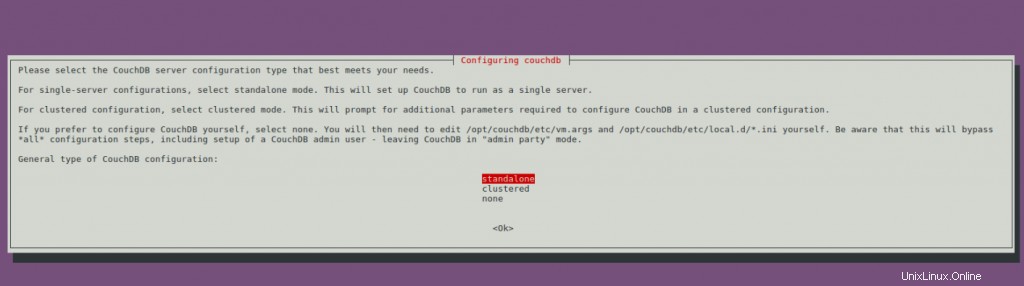
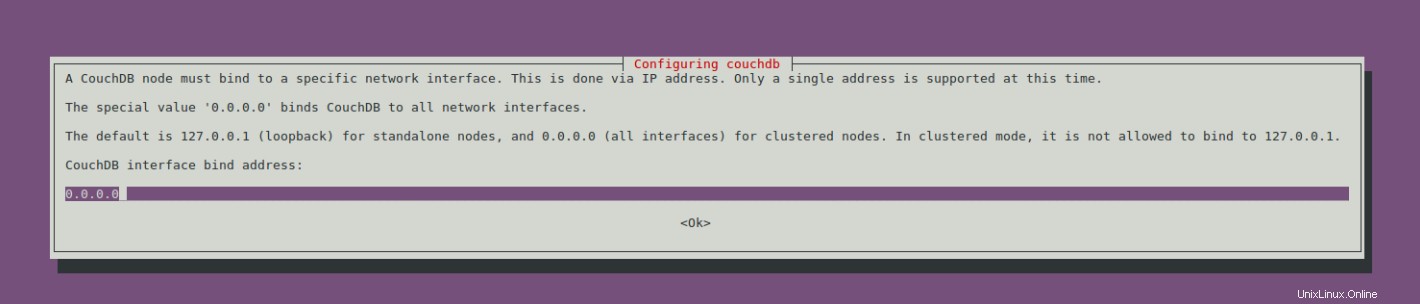
Wir wählen entweder eigenständig oder geclustert aus, je nachdem, welche Vorkonfiguration wir benötigen, oder Sie können mit keiner beginnen, um alles von Grund auf neu einzurichten.
Auf der Interface-Setup-Seite können Sie die Localhost-IP eingeben, wenn Sie möchten, dass die CouchDB nur über das Loopback-Interface erreichbar ist. Wenn Sie möchten, dass es über das Netzwerk zugänglich ist, fügen Sie 0.0.0.0 hinzu, wie ich es im obigen Screenshot getan habe.
Sobald Sie damit fertig sind, müssen Sie das Standard-Administratorkennwort einrichten.
Schlussfolgerung
Wir haben jetzt ein funktionierendes CouchDB-Setup in unseren Ubuntu-Systemen. Sie können sich beim Server anmelden, indem Sie Ihren Browser öffnen und die localhost-IP-Adresse in Ihre URL-Leiste eingeben und sich mit dem Admin-Benutzernamen und -Passwort anmelden.